惠普战66Pro笔记本升级重装win10系统教程?
惠普战66 Pro这款笔记本,它真的是一款性价比超高的商务型笔记本。性能上,它搭载了英特尔的i5处理器,日常办公、上网冲浪、处理文档都完全没问题,基本上都能应对得了。而且,配备的固态硬盘也让运行速度挺流畅的,不会像一些老款的电脑那样拖沓。想升级win10系统这个问题,其实说难真的不难,按照提示一步步走就行了!

一、重装系统所需工具
装机必备软件:一键重装系统软件(点击红字下载)
二、惠普电脑升级win10,注意事项如下:
1. 备份重要文件:重装系统前,先把文件都备份好,免得系统重装时丢失。可以备份到其他硬盘、云盘,或者U盘。
2. 关闭防病毒软件:防病毒软件会干扰系统的安装过程,误判为潜在威胁。所以,在重装前要关闭一下防病毒软件,避免安装卡住。
3. 检查网络连接:安装过程中,如果网络断了,可能会影响文件的下载,甚至导致安装失败。
三、系统重装的步骤指南
请先检查“韩博士装机大师”是否已下载到您的电脑桌面。找到软件并双击操作,然后在主界面点击“开始重装”,以开始安装流程。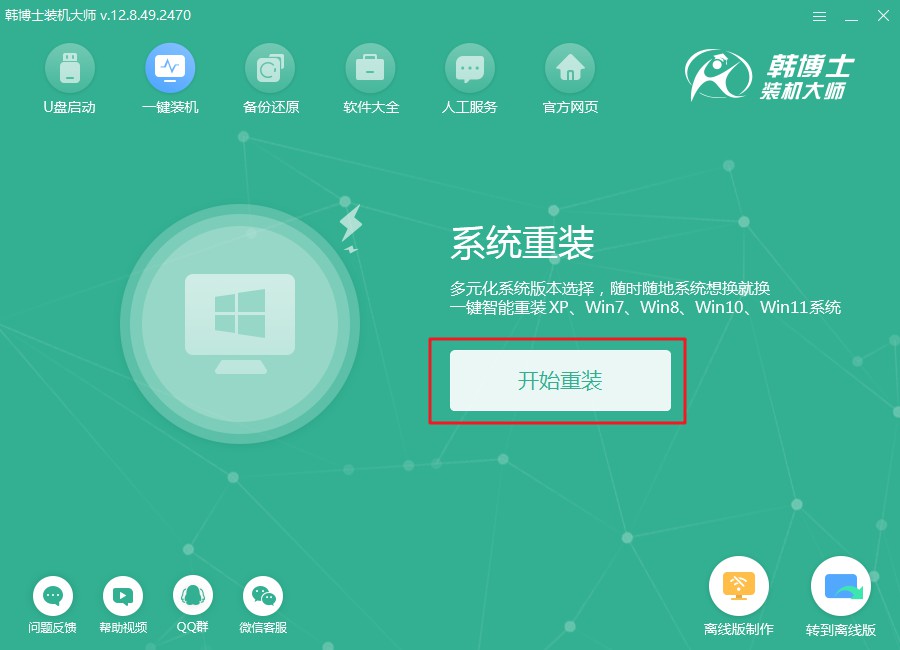
2.“环境监测”正在被系统执行,无需您插手,一旦完成,请选择“下一步”。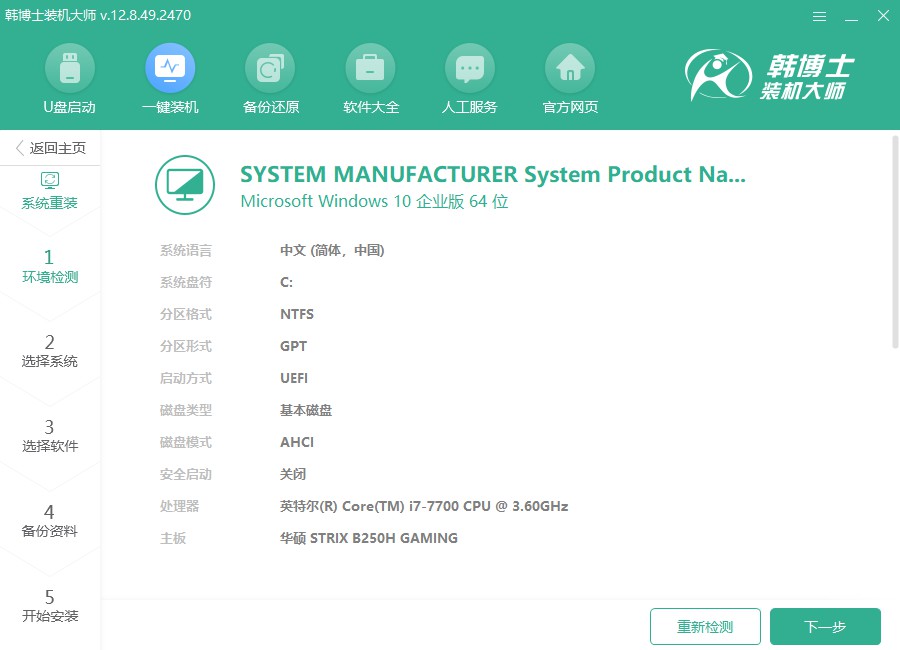
3.当您进入“选择系统”这一步时,请根据您的需求选择适合的系统文件,确保选定的文件与您的电脑配置兼容,然后点击“下一步”。
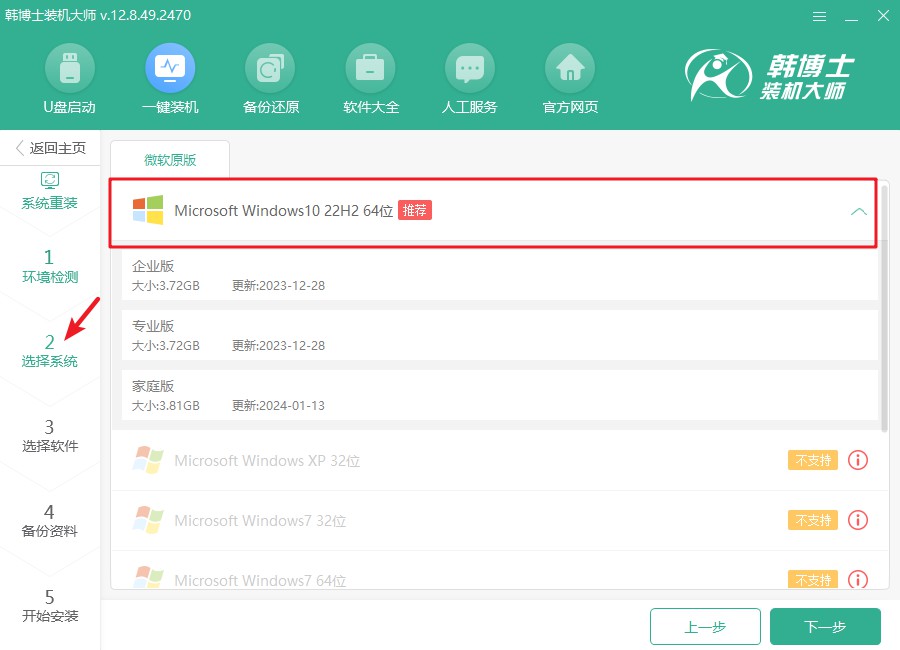
4.当前系统文件正在下载,这可能需要一些时间来完成。在这段时间里,您无需介入任何操作,请耐心等待,直至下载结束。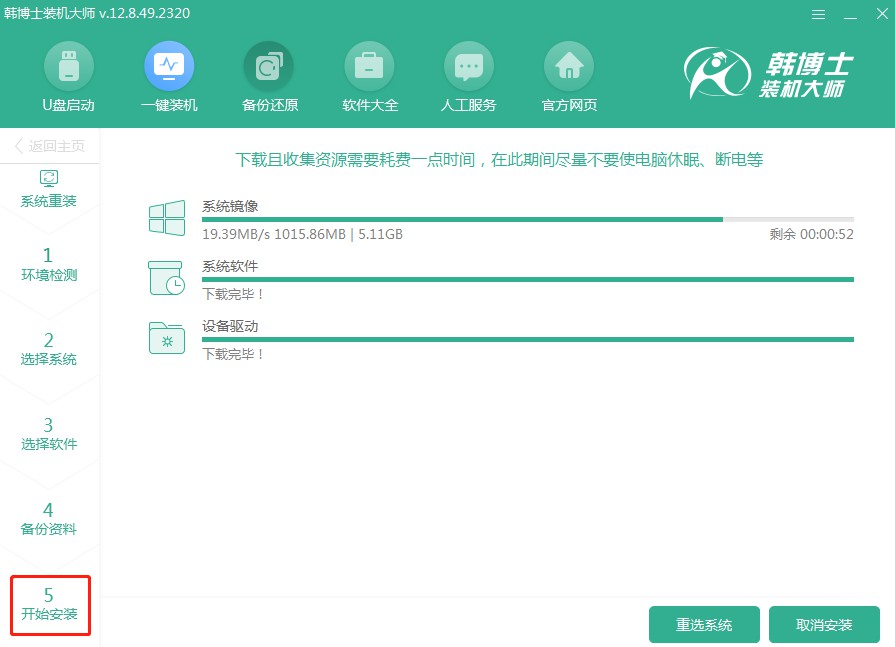
5.当前,系统正在进行安装和部署,请您在此时不要进行任何操作。请保持耐心,直至安装完成。安装完成后,点击“立即重启”以启动新系统。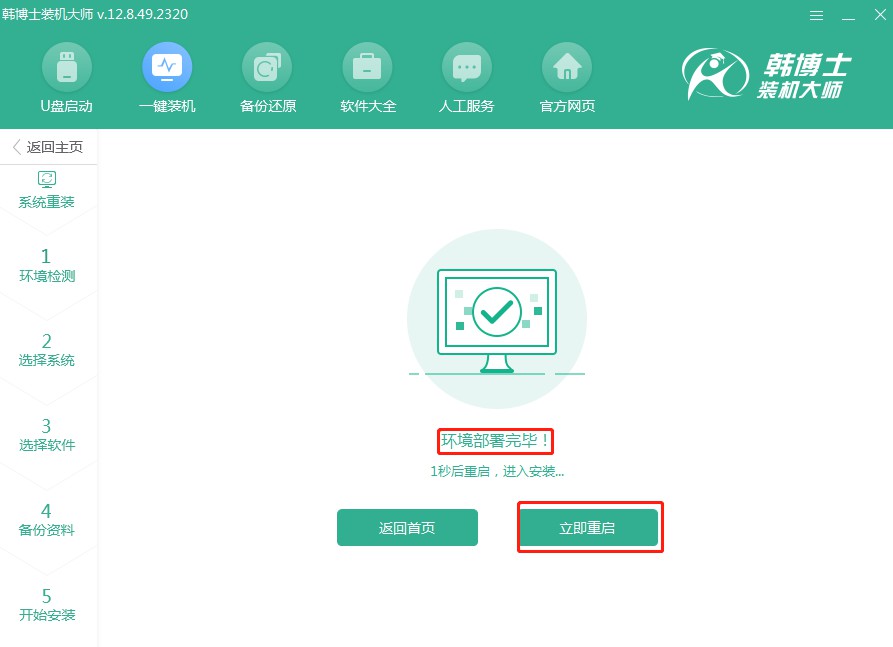
6. 使用键盘的方向键来选择您需要的选项,通过“↑”或“↓”键选择第二个选项,然后按下回车键以进入PE系统。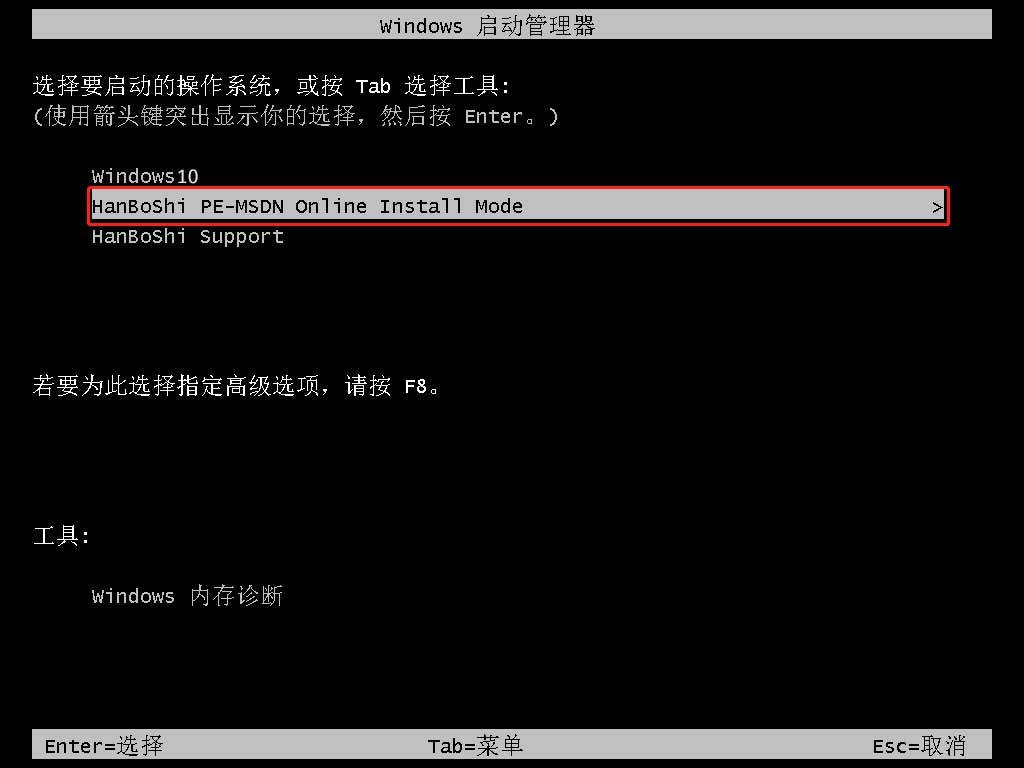
7.进入PE界面后,win10的安装将会自动进行,您不需要做任何事情。等到安装完成后,只需点击“立即重启”即可。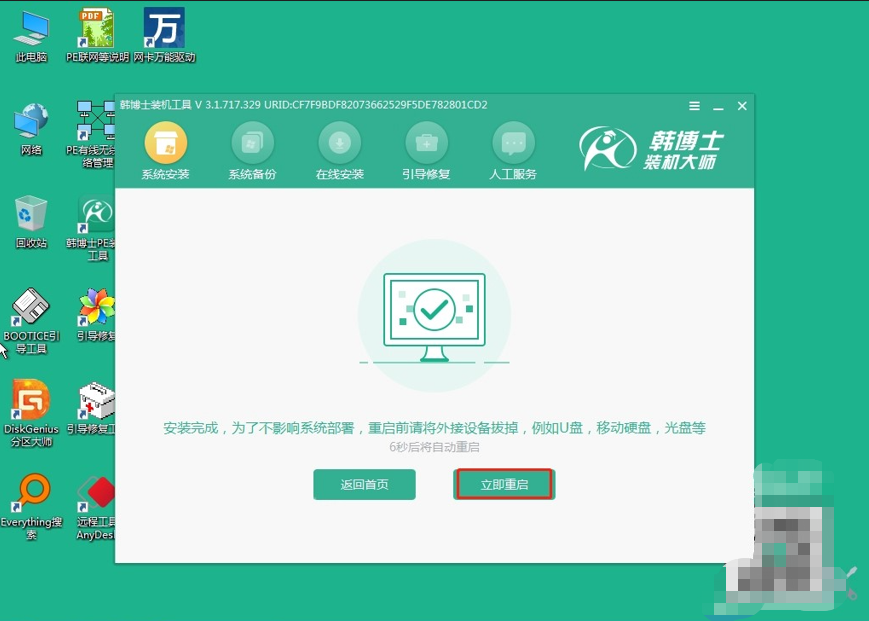
8. 等你的电脑重启完毕之后,如果显现出的是win10的桌面,那么这就表明win10系统,已经成功被安装在你的电脑上了。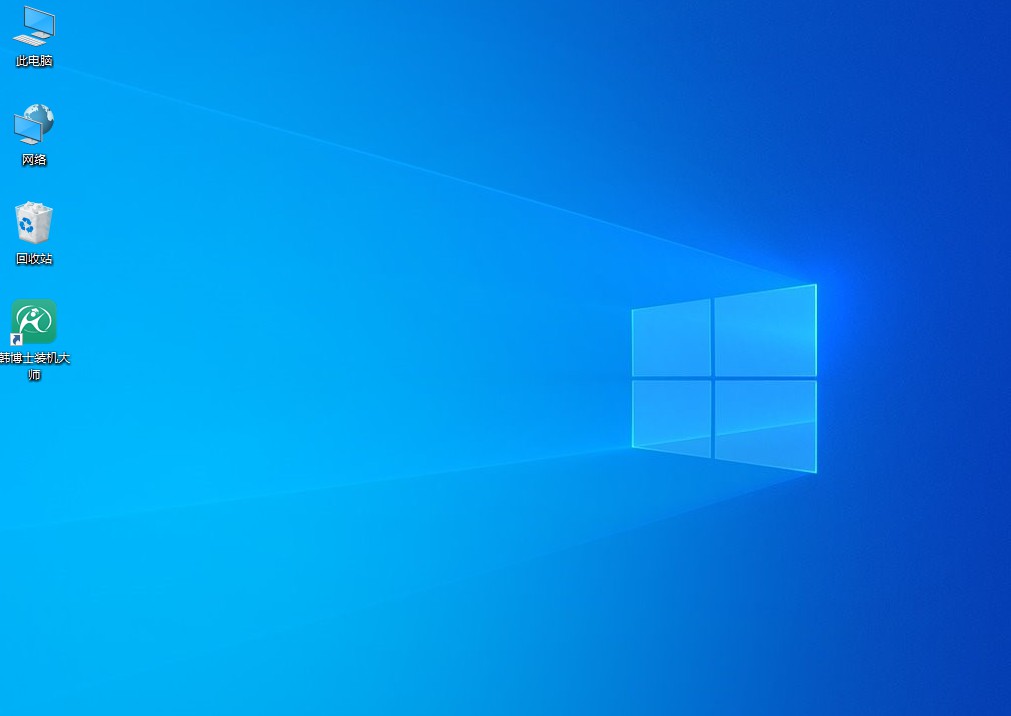
以上是具体的惠普升级win10步骤,很多人一听到重装系统就紧张,觉得不知从哪儿开始。其实如果使用一些简单的一键重装工具,整个过程就会轻松很多。像“韩博士”这种工具,操作简单,界面也很直观,只要网络和电量稳定,系统重装的过程中不会有太多麻烦。

